小米路由器管理界面
路由器管理界面是用户对小米路由器进行设置、管理和监控的重要平台,通过该界面,用户可以方便地配置网络参数、管理连接设备、进行安全设置等,以下是关于小米路由器管理界面的详细介绍:

访问方式
-
网页端:在浏览器地址栏输入
miwifi.com或168.31.1,按回车键即可访问。 -
移动端:安卓/iOS用户可在应用商店搜索“小米WiFi”下载APP,通过手机绑定路由器后,无需输入网址即可远程管理。
登录步骤
-
连接路由器WiFi:手机或电脑连接小米路由器的默认WiFi网络(名称通常为Xiaomi_XXXX或Xiaomi_XXX_5G),注意,初始网络无需密码,但管理界面需登录。
-
打开浏览器:输入miwifi.com或192.168.31.1,按回车键。
-
输入管理密码:首次登录时,密码为路由器底部标签上的默认管理密码(部分机型可能为WiFi密码),若已修改过密码,则输入自定义密码。
管理界面功能
| 功能模块 | 主要功能描述 |
|---|---|
| 状态概览 | 显示当前网络状态、连接设备数量、网速等信息 |
| 路由设置 | 修改WiFi名称、密码、加密方式;设置上网方式(如拨号、自动获取IP等) |
| 设备管理 | 查看连接设备列表,进行限速、拉黑、改名等操作 |
| 安全中心 | 开启防火墙、DDoS防护;设置访客网络、儿童上网保护等 |
| 高级设置 | 端口转发、DMZ主机、USB应用(如离线下载、文件共享) |
| 系统管理 | 修改管理密码、重启路由器、恢复出厂设置;查看固件版本并升级 |
常见问题与解决方法
| 问题 | 解决方案 |
|---|---|
| 登录页面打不开 | 检查网络连接是否正常 清除浏览器缓存或更换浏览器尝试 重启路由器 尝试使用备用地址 168.1.1 |
| 忘记管理密码 | 长按路由器背面的Reset孔重置(恢复出厂设置) 通过已绑定的小米WiFi APP修改密码(需之前已绑定) |
| 修改过登录地址 | 通过小米WiFi APP查看或修改 使用电脑命令行工具(如 ipconfig或arp -a)查找路由器IP |
安全设置建议
-
修改默认密码:进入“路由设置”→“管理员密码”,设置复杂且易记的密码。
-
启用WPA3加密:在“WiFi设置”中选择“WPA3-Personal”加密方式,提升网络安全性。
-
隐藏WiFi名称:关闭SSID广播,防止被陌生人发现(需手动输入名称连接)。
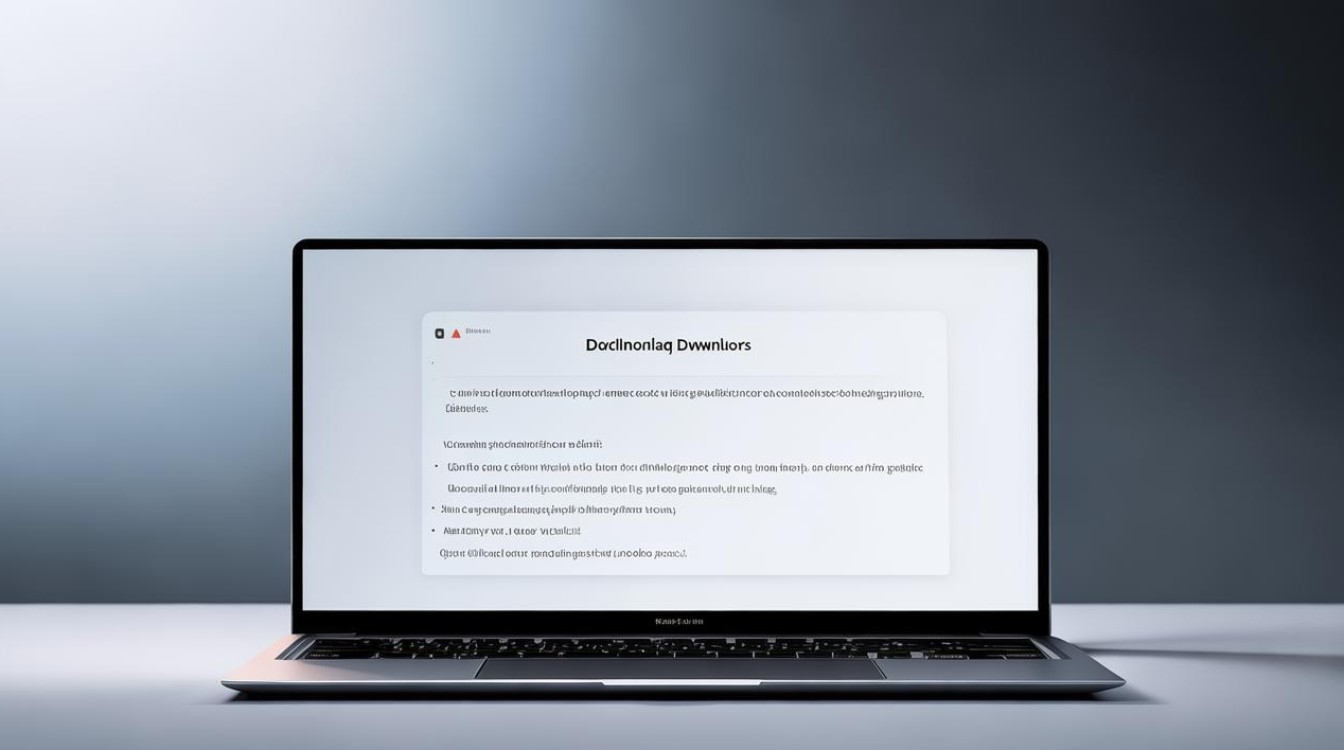
-
启用MAC过滤:在“访问控制”中添加允许连接的设备MAC地址,仅允许指定设备联网。
-
定期更新固件:进入“高级设置”→“路由器升级”,安装官方推送的安全补丁。
FAQs
问:小米路由器的管理界面地址是什么?
答:小米路由器的管理界面地址通常是miwifi.com或168.31.1,如果这两个地址无法访问,可以尝试备用地址168.1.1(适用于少数旧款机型)。
问:如何远程管理小米路由器?
答:可以通过“小米WiFi”APP实现远程管理,在应用商店下载并安装该APP,绑定路由器后,即使不在家,也能通过手机随时查看和管理路由器状态
版权声明:本文由环云手机汇 - 聚焦全球新机与行业动态!发布,如需转载请注明出处。












 冀ICP备2021017634号-5
冀ICP备2021017634号-5
 冀公网安备13062802000102号
冀公网安备13062802000102号